Hỗ trợ tư vấn
Tư vấn - Giải đáp - Hỗ trợ đặt tài liệu
Mua gói Pro để tải file trên Download.vn và trải nghiệm website không quảng cáo
Tìm hiểu thêm »Hiện nay, có một số người dùng iPhone khá là khó chịu khi điện thoại của mình không hiển thị thông báo khi có cuộc gọi nhỡ. Điều này khiến cho chất lượng công việc cũng như cuộc sống của chúng ta sẽ đều sẽ bị ảnh hưởng.
Bạn đang muốn khắc phục tình trạng này của điện thoại iPhone nhưng lại không biết phải làm thế nào? Hôm nay, Download.vn sẽ giới thiệu các bước để khắc phục lỗi không hiện thông báo cuộc gọi nhỡ trên iPhone, vô cùng đơn giản và chỉ mất vài phút để thực hiện, mời các bạn cùng tham khảo bài viết sau đây.
Bước 1: Trước tiên, tại màn hình chính của điện thoại, hãy nhấn vào mục Cài đặt.
Bước 2: Tại giao diện Cài đặt của điện thoại, ấn vào mục Thông báo (Notifications).
Bước 3: Vuốt màn hình xuống phía dưới, rồi chạm vào mục Điện thoại (Phone).
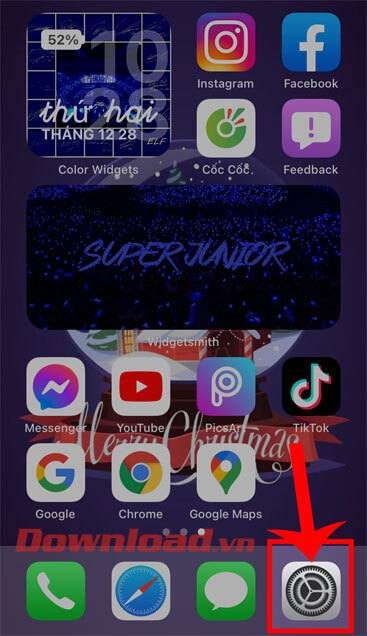
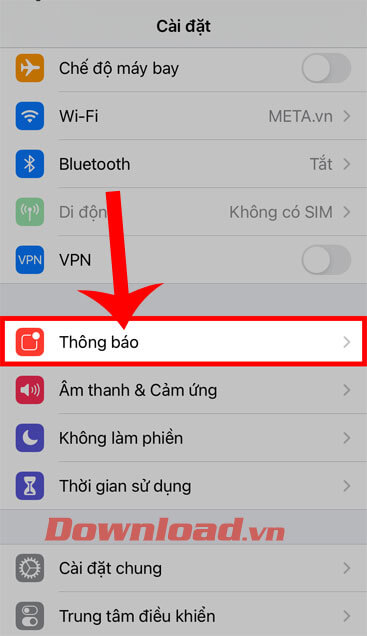

Bước 4: Bật công tắc tại mục Cho phép thông báo (Allow notifications).
Bước 5: Lúc này trên màn hình, tại mục Cảnh báo (Alerts) sẽ hiển thị ra 3 tùy chọn bao gồm:
Hãy tick chọn cả 3 tùy chọn đó hoặc chọn tùy chọn mà chúng ta muốn. Việc này sẽ giúp cho thông báo cuộc gọi nhỡ trên iPhone sẽ hiển thị nhanh hơn.
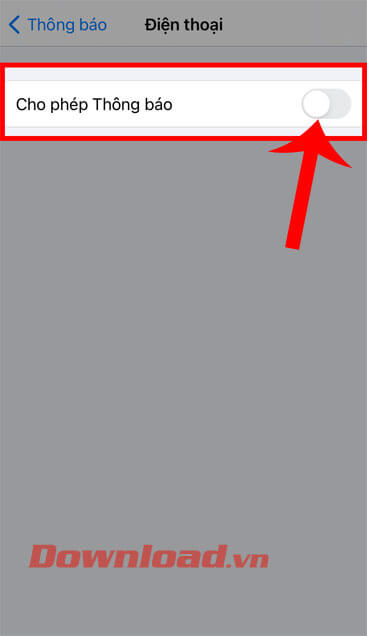
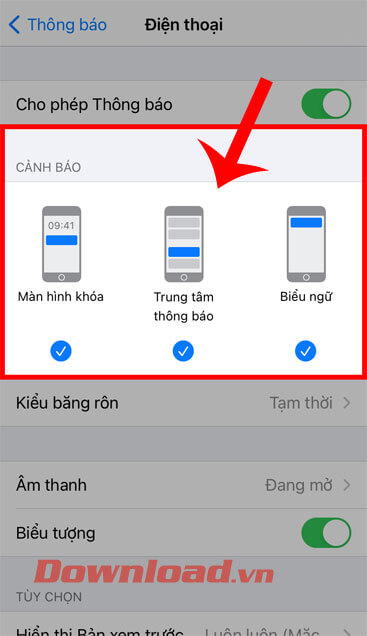
Bước 6: Tiếp theo, các bạn hãy ấn vào mục Kiểu băng rôn (Banner Style).
Bước 7: Nhấn vào tùy chọn Ổn định (Persistent ). Với tùy chọn này thì thông báo cuộc gọi nhỡ sẽ luôn hiển thị cho đên khi người dùng thấy được nó. Nếu chọn Tạm thời (Temporary) thì thông báo cuộc gọi nhỡ rất có thể sẽ không hiển thị lên màn hình điện thoại.
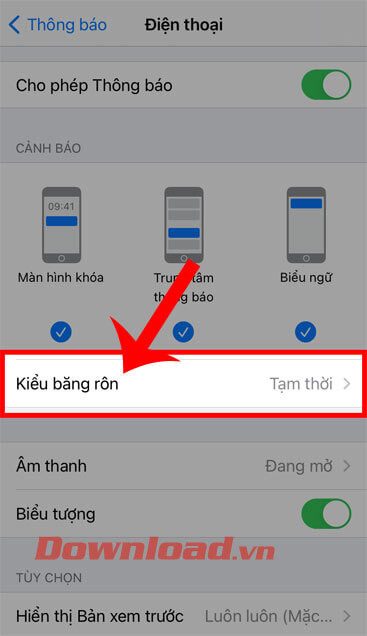
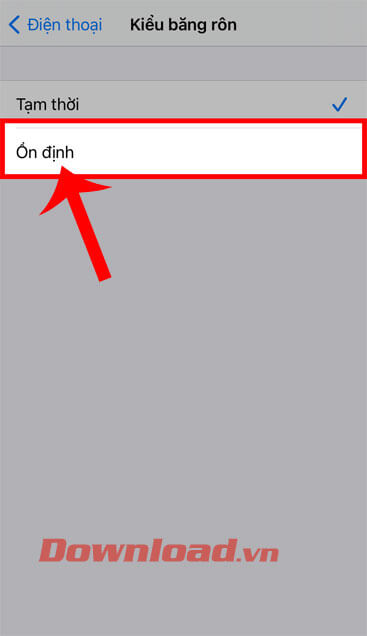
Chúc các bạn thực hiện thành công!
Theo Nghị định 147/2024/ND-CP, bạn cần xác thực tài khoản trước khi sử dụng tính năng này. Chúng tôi sẽ gửi mã xác thực qua SMS hoặc Zalo tới số điện thoại mà bạn nhập dưới đây: